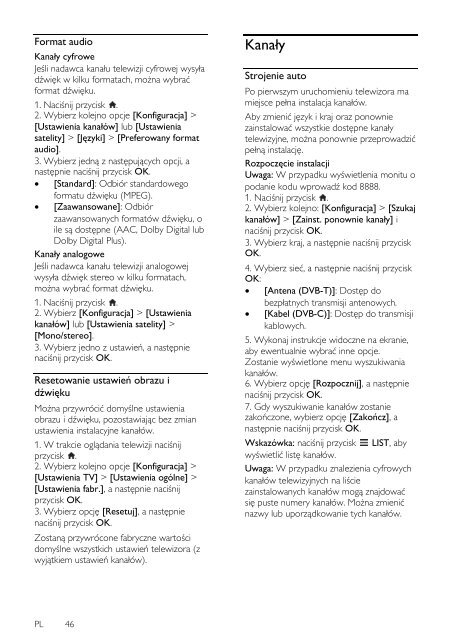Philips 5000 series Smart TV Edge LED 3D - Mode d’emploi - POL
Philips 5000 series Smart TV Edge LED 3D - Mode d’emploi - POL
Philips 5000 series Smart TV Edge LED 3D - Mode d’emploi - POL
Create successful ePaper yourself
Turn your PDF publications into a flip-book with our unique Google optimized e-Paper software.
Format audio<br />
Kanały cyfrowe<br />
Jeśli nadawca kanału telewizji cyfrowej wysyła<br />
dźwięk w kilku formatach, można wybrać<br />
format dźwięku.<br />
1. Naciśnij przycisk .<br />
2. Wybierz kolejno opcje [Konfiguracja] ><br />
[Ustawienia kanałów] lub [Ustawienia<br />
satelity] > [Języki] > [Preferowany format<br />
audio].<br />
3. Wybierz jedną z następujących opcji, a<br />
następnie naciśnij przycisk OK.<br />
[Standard]: Odbiór standardowego<br />
formatu dźwięku (MPEG).<br />
[Zaawansowane]: Odbiór<br />
zaawansowanych formatów dźwięku, o<br />
ile są dostępne (AAC, Dolby Digital lub<br />
Dolby Digital Plus).<br />
Kanały analogowe<br />
Jeśli nadawca kanału telewizji analogowej<br />
wysyła dźwięk stereo w kilku formatach,<br />
można wybrać format dźwięku.<br />
1. Naciśnij przycisk .<br />
2. Wybierz [Konfiguracja] > [Ustawienia<br />
kanałów] lub [Ustawienia satelity] ><br />
[Mono/stereo].<br />
3. Wybierz jedno z ustawień, a następnie<br />
naciśnij przycisk OK.<br />
Resetowanie ustawień obrazu i<br />
dźwięku<br />
Można przywrócić domyślne ustawienia<br />
obrazu i dźwięku, pozostawiając bez zmian<br />
ustawienia instalacyjne kanałów.<br />
1. W trakcie oglądania telewizji naciśnij<br />
przycisk .<br />
2. Wybierz kolejno opcje [Konfiguracja] ><br />
[Ustawienia <strong>TV</strong>] > [Ustawienia ogólne] ><br />
[Ustawienia fabr.], a następnie naciśnij<br />
przycisk OK.<br />
3. Wybierz opcję [Resetuj], a następnie<br />
naciśnij przycisk OK.<br />
Zostaną przywrócone fabryczne wartości<br />
domyślne wszystkich ustawień telewizora (z<br />
wyjątkiem ustawień kanałów).<br />
Kanały<br />
Strojenie auto<br />
Po pierwszym uruchomieniu telewizora ma<br />
miejsce pełna instalacja kanałów.<br />
Aby zmienić język i kraj oraz ponownie<br />
zainstalować wszystkie dostępne kanały<br />
telewizyjne, można ponownie przeprowadzić<br />
pełną instalację.<br />
Rozpoczęcie instalacji<br />
Uwaga: W przypadku wyświetlenia monitu o<br />
podanie kodu wprowadź kod 8888.<br />
1. Naciśnij przycisk .<br />
2. Wybierz kolejno: [Konfiguracja] > [Szukaj<br />
kanałów] > [Zainst. ponownie kanały] i<br />
naciśnij przycisk OK.<br />
3. Wybierz kraj, a następnie naciśnij przycisk<br />
OK.<br />
4. Wybierz sieć, a następnie naciśnij przycisk<br />
OK:<br />
[Antena (DVB-T)]: Dostęp do<br />
bezpłatnych transmisji antenowych.<br />
[Kabel (DVB-C)]: Dostęp do transmisji<br />
kablowych.<br />
5. Wykonaj instrukcje widoczne na ekranie,<br />
aby ewentualnie wybrać inne opcje.<br />
Zostanie wyświetlone menu wyszukiwania<br />
kanałów.<br />
6. Wybierz opcję [Rozpocznij], a następnie<br />
naciśnij przycisk OK.<br />
7. Gdy wyszukiwanie kanałów zostanie<br />
zakończone, wybierz opcję [Zakończ], a<br />
następnie naciśnij przycisk OK.<br />
Wskazówka: naciśnij przycisk LIST, aby<br />
wyświetlić listę kanałów.<br />
Uwaga: W przypadku znalezienia cyfrowych<br />
kanałów telewizyjnych na liście<br />
zainstalowanych kanałów mogą znajdować<br />
się puste numery kanałów. Można zmienić<br />
nazwy lub uporządkowanie tych kanałów.<br />
PL 46